Что вам нужно знать о 4K
Что такое 4K?Если вы недавно покупали какую-нибудь бытовую технику, то наверняка видели торговые залы, обклеенные плакатами с надписью «4K видео». То же самое красуется на телевизорах и, конечно же, камерах и смартфонах. 4K — это видео спецификация, которая буквально означает «4000». Это значит, что изображение имеет примерно 4000 пикселей по ширине видеоматериала.
Это гораздо более детализированный контент, чем вы, вероятно, уже видели раньше. Вы, наверное, уже заметили, скачок цифрового телевидения «стандартной четкости» до «HD» и «Full HD», которые теперь доступны у некоторых провайдеров, в интернете и на Blu-Ray дисках. По сравнению с более ранними стандартами, HD-видео выглядело очень чётким, если смотреть на большом телевизоре. Но даже самое лучшее качество Full HD — это только 1920 пикселей. 4K значительно более детализировано, так как оно имеет в два раза больше пикселей по горизонтали, и в четыре раза больше пикселей в общей сложности.
Имя 4K используется для описания несколько отличающихся, хотя и очень похожих стандартов. Часто вы можете встретить надпись Ultra High Definition или UHD. Это новый стандарт для 4K-телевидения. 4K-видео становится новым эталоном для устройств записи и просмотра видео, и это приносит целый ряд преимуществ.
Получить больше чёткости в вашем видео
Изображения ниже демонстрируют разницу в детализации между различным разрешением видео. Видео снято с помощью Panasonic LUMIX DMC-LX100.
Стандартное разрешение (480p)Цифровые камеры 2000-х годов и телевизоры в конце 90-х/начале 2000-х могли работать с этим разрешением.
High Definition/HD/Высокая чёткость (720p)Некоторые современные цифровые камеры могут снимать в этом разрешении с очень высокой частотой кадров.
Большинство современных цифровых камер могут работать в этом разрешении.
Немногие камеры предлагают 4K-запись видео, но те устройства, которые могут это делать, создают видео очень высокой чёткости по сравнению с 1080p.
Что это значит для видеооператоров?Рядовым потребителям может быть не нужен 4K-контент сегодня, но в какой-то момент он станет актуален, вероятно, это произойдёт в ближайшее время. Только представьте себе, если бы вы продолжали снимать в низком разрешении, а все уже купили бы себе HD-телевизоры. Кто хотел бы смотреть ваше видео в низком разрешении. Как создатель контента вы всегда должны идти на шаг впереди спроса. Тем не менее, даже если вам не нужно разрешение 4K для просмотра контента с такой чёткостью, существует ряд других преимуществ для работы в 4K.
Съемка в 4K сделает ваше HD-видео лучше. Большинство HD камер сегодня могут снимать отличного качество видео 1080p, но, когда вы начинаете работать с исходным материалом в 4K, при уменьшении разрешения вы можете получить более детализированную и чёткую картинку.
Panasonic LUMIX DMC-LX100
4K-съёмка также позволяет воспользоваться преимуществами методов редактирования, которые были бы невозможны — или, по крайней мере, не так просты с видео в разрешении HD. Нужно обрезать кадр? Нет проблем, вы можете выполнять обрезку до четырёх раз без потери качества и получить Full HD. Кроме того, все эти дополнительные пиксели позволяют увеличить изображение или выполнять панорамирование при уменьшении выходного материала до Full HD.
Вы когда-нибудь снимали видео для клиента, который потом возвращался и говорил, что ему дополнительно нужны фотографии для рекламы или маркетинговой кампании? 4K приходит на помощь. В то время как вы можете получить только 2-мегапиксельные изображения из Full HD видео, 4K предлагает извлечение снимков с разрешением 8MP. Этого достаточно для печати плакатов, буклетов и снимков в журналах.
Этого достаточно для печати плакатов, буклетов и снимков в журналах.
Все эти дополнительные пиксели могут также пригодиться для стабилизации видеоматериала. Большинство нелинейных редакторов, таких как Adobe Premiere Pro и Apple Final Cut Pro X включают в себя алгоритмы стабилизации изображения, которые делают удивительно хорошую работу, делая картинку плавной, как будто вы снимали со стедикамом. К сожалению, этот процесс уменьшает разрешение видеоматериала из-за вращения и сдвига картинки. Таким образом выполняется компенсация тряски камеры. Если ваш исходник снят в Full HD, то выходное изображение будет ещё меньше или потеряется качество. Но с 4K есть большой простор для обрезки, как говорилось выше.
Съемка с хромакеем является распространённым приёмом видеомонтажа. Зелёный экран позволяет легко поменять фон, оставив передний план. Процесс отделения переднего плана от зелёнго фона становится более чётким и аккуратным при высоком разрешении изображения.
4K-видео для фотографов
Как может видеорежим быть полезным для фотографий? Представьте скорость съёмки фото с частотой 24, 25 или 30 кадров в секунду. Это поможет захватить лучшие моменты, такие как гол в ворота или задувание свечей. Лучший кадр можно выбрать из серии, запечатлевшей каждое мгновение.
Режим 4K Фото на камерах Panasonic позволяет выбрать лучший снимок. Дополнительные режимы даже дают возможность менять точку фокусировки.
Многие современные камеры позволяют извлекать кадры из видеозаписи в режиме воспроизведения, а некоторые разрешают нажимать кнопку спуска затвора во время записи, чтобы выделить какие кадры вы хотите сохранить.
Некоторые камеры Panasonic дают возможность в режиме 4K Фото снимать кадры в традиционных пропорциях, а не в широкоформатном режиме, как чаще всего снимается видео. Некоторые камеры также включают в себя умные функции, чтобы помочь вам захватить лучший момент, например, режим предварительной записи, который постоянно записывает видео, а затем сохраняет 30 кадров до и после того, как вы нажмете кнопку спуска затвора.
Не всегда можно из видео вытянуть удачные кадры, но если вы намереваетесь извлекать фото из видео, то вам будут доступны ручные настройки диафрагмы и выдержки, которые позволят контролировать результат.
Режимы серийной съемки на большинстве камер имеет скорость 5−8 кадров в секунду.
Это гораздо медленнее, чем 4K. Так же как 4К увеличило количество пикселей в 4 раза, возросла нагрузка на всё оборудование, которое работает с данными, а именно на карты памяти, жёсткие диски для хранения информации и процессор компьютера для обработки материала.
Какие использовать карты памяти?4K-видео занимает намного больше места, чем Full HD, до четырёх раз больше, на самом деле. Одна минута видео на некоторых полупрофессиональных 4K-видеокамерах может весить более чем один гигабайт.
Для того, чтобы идти в ногу со всеми этими данными, вам нужны быстрые карты памяти, способной записывать по крайней мере 30Мб в секунду (что соответствует рейтингу U3 на SD-картах). Это должно позволить записывать видео с битрейтом до 200Mbps.
Это должно позволить записывать видео с битрейтом до 200Mbps.
Карты памяти сейчас стали не так дороги, как когда-то, но высокоскоростные карты по-прежнему требуют значительных инвестиций.
Хранение 1 часа видео на разных камерах
Чтобы сохранить все данные для редактирования нужен большой объём жёсткого диска. Кроме того, энергосберегающие диски с низким количеством оборотов будут не слишком удобны в работе из-за более низкой скорости записи и чтения данных. Если вы пользуетесь внешними HDD, используйте устройства с интерфейсом передачи данных USB 3.0 или более быстрое соединение. Твердотельные накопители (SSD) значительно быстрее, чем жёсткие диски, но они гораздо дороже.
Точно так же, как 4К видео требует намного больше пространства для хранения данных, он также требует гораздо больше вычислительной мощности, чтобы справиться с нагрузкой, когда речь идет о редактировании отснятого материала.
Как всегда, при взгляде на производительность компьютера, нужно обращать внимание на скорость работы процессора, количество ядер, производительность видеокарты, сколько установлено оперативной памяти, а также тип и ёмкость жесткого диска.
Минимальные требования к ПК
| Процессор | ОЗУ | Видеокарта | Жесткий диск | |
| 4K | Топовый четырёхъядерный | 16GB или больше | NVIDIA 600-й серии или выше, или AMD R5-серии или выше | 1 ТБ или больше |
| 1080p | Четырехъядерный | 8GB | Выделенный GPU |
Какой нужен монитор?
Можно снимать, редактировать и публиковать видео в разрешении 4K, но как это всё делать, если ваш монитор не способен показать такое разрешение.
Если вы ищете монитора с разрешением 4K, готовьтесь потратить немалые деньги и ищите обозначение «IPS». IPS-панели выигрывают, когда дело доходит до точности цветопередачи при различных углах обзора. Если у вас уже есть монитор с точной цветопередачей, можете купить недорогой 4K-монитор для работы с обрезкой и детализацией, а цветокоррекцию выполняйте на старом мониторе.
Один из вариантов работы с видео — редактирование в низком разрешении и последующий экспорт в 4K
Как редактировать?
Adobe Premiere Pro CC от Adobe. Доступен как на Windows, так и для OS X
Редактирование 4K-кадров не только требует мощного компьютера, вам также необходимо специализированное программное обеспечение.
Есть много программ для редактирования видеоконтента и по мере того, как 4К становится все более распространенным, расширяется поддержка этого разрешения даже в недорогих программах, как iMOVIE от Apple. Но для достижения наилучших результатов рекомендуется использовать более функциональные программы, как Adobe, Premiere Pro или Apple Final Cut Pro X.
Final Cut Pro X от Apple. Доступно только на OS X
Просто следует помнить, что разные камеры снимают видео по-разному, и различное программное обеспечение для редактирования видео взаимодействует с этими форматами файлов по-своему, так что вы должны провести некоторые исследования, чтобы найти какие программы обеспечивают наилучшую производительность и удобство с вашим материалом.
Как поделиться?Допустим, вы создали своё произведение в разрешении 4K и готовы поделиться им с миром. Но прежде чем сделать это, вот некоторые вещи, о которых нужно подумать.
Если вы хотите поделиться своей работой в полном разрешении 4K, вы можете легко обмениваться файлами непосредственно с помощью облачных онлайн сервисов для хранения данных, но в зависимости от скорости подключения к интернету загрузка и скачивание будут занимать много времени. 4K-видео по-прежнему не очень хорошо поддерживается сайтами, но Vimeo позволяет загружать 4K. YouTube также предлагает 4К, но производит сильную компрессию.
Наконец, рассмотрим вариант, когда вы можете снимать в 4K и пользоваться всеми преимуществами панорамирования, масштабирования и передискретизации для улучшения качества выходного материала. В итоге вы можете экспортировать Full HD, который всё ещё актуален и останется таковым в ближайшие годы. Но всё же задумайтесь о будущем. Со временем мониторы и телевизоры с разрешением 4K становятся более доступны и однажды ваш контент потеряет привлекательность из-за разрешения Full HD, поэтому если ваши проекты должны сохранить актуальность спустя годы, начинайте использовать экспорт в 4K уже сейчас.
Источник: http://photar.ru
Фотография 35×45 мм (3,5×4,5 см)
Фото 35 x 45 мм
В зависимости от документа который вы хотите получить, размеры фотографии могут быть очень разными. Самый простой способ подготовить фото это выбрать универсальное фото в цифровой версии. Вы сможете вырезать из него любой формат, который вы хотите, например 35 x 45 мм. Наш фоторедактор поможет вам с этим , позволяя вам обрезать загруженные фотографии автоматически. Готовую и правильную фотографию универсального размера можно использовать как фото для конкретного документа. Вы можете получить фотографию на нашем сайте Passport Photo Online или вместо использования редактора, посетить ближайшую фотобудку, которая предлагает подготовление фотографии размером 35 на 45 мм (3,5 на 4,5 см). Несомненно, это займет больше времени и будет стоить больше. Вот почему стоит использовать инструмент кадрирования фотографии.
Наш фоторедактор поможет вам с этим , позволяя вам обрезать загруженные фотографии автоматически. Готовую и правильную фотографию универсального размера можно использовать как фото для конкретного документа. Вы можете получить фотографию на нашем сайте Passport Photo Online или вместо использования редактора, посетить ближайшую фотобудку, которая предлагает подготовление фотографии размером 35 на 45 мм (3,5 на 4,5 см). Несомненно, это займет больше времени и будет стоить больше. Вот почему стоит использовать инструмент кадрирования фотографии.
Фон фотографии 35 x 45 мм (3,5 на 4,5 см)
Как правило, фотография для документов должна иметь однородный фон. Цвет фона может различаться в зависимости от конкретного документа. В большинстве случаев, на фото должен быть светлый фон, белый (#ffffffff) или светло-серый (к примеру #fefefe), однако могут быть специфические требования к фону красного цвета — #fa1612. С фото инструментом passport-photo.online, вы можете получить фотографию с однотонным светлым фоном. Всего лишь прикрепите любое фото к форме выше. Наш инструмент для удаления фона сделает свою работу и вы получите фотографию на идеально светлом фоне. Скоро у вас появится возможность выбрать определенный цвет фона. Если вам это нужно сейчас, пожалуйста, свяжитесь с нами через [email protected]
С фото инструментом passport-photo.online, вы можете получить фотографию с однотонным светлым фоном. Всего лишь прикрепите любое фото к форме выше. Наш инструмент для удаления фона сделает свою работу и вы получите фотографию на идеально светлом фоне. Скоро у вас появится возможность выбрать определенный цвет фона. Если вам это нужно сейчас, пожалуйста, свяжитесь с нами через [email protected]
Эквиваленты фотографии 35 x 45 мм
Эквиваленты фотографии размером 35 x 45 мм:
- Фотография 3,5 x 4,5 см (т.е. ширина фото 3,5 см и высота 4,5 см)
- Фото 1,38 x 1,77 дюйма (т.е. ширина фото 1,38 дюйма и высота 1,77 дюйма)
Пропорции электронной версии фото 35 на 45 мм
В случае электронной фотографии, очень важно сохранить верные пропорции, т.е. соотношение ширины 35 мм с высотой 45 мм. В зависимости от разрешения распечатанного фото (dpi или количество точек на дюйм), размер в пикселях может быть разным. К примеру, размер может быть следующий:
К примеру, размер может быть следующий:
- если dpi=100, разрешение=138 x 190 пикселей (ширина = 138 пикселей и высота 190 пикселей)
- если dpi=300, разрешение=414 x 571 пикселей (ширина = 414 пикселей и высота 571 пикселей)
- если dpi=600, разрешение=828 x 1143 пикселей (ширина = 828 пикселей и высота 1143 пикселей)
Настройка и использование функции «Фото iCloud»
Функция «Фото iCloud» в паре с приложением «Фото» позволяет надежно хранить все фотографии и видеозаписи в облаке iCloud и поддерживать актуальность их версий на устройствах iPhone, iPad, iPod touch, Mac, Apple TV, а также на сайте iCloud.com.
Как работает функция «Фото iCloud»?
Функция «Фото iCloud» автоматически сохраняет все фотографии и видео, отправляемые в iCloud, чтобы обеспечить доступ к медиатеке с любого устройства и в любое время. Все изменения в коллекциях на одном устройстве синхронизируются с другими устройствами. Ваши фотографии и видеозаписи упорядочиваются по категориям «Годы», «Месяцы», «Дни» и «Все фото». Содержимое коллекций Воспоминания и Люди обновляется на всех ваших устройствах. Таким образом, вы сможете быстро найти требуемый момент, члена семьи или друга.
Все изменения в коллекциях на одном устройстве синхронизируются с другими устройствами. Ваши фотографии и видеозаписи упорядочиваются по категориям «Годы», «Месяцы», «Дни» и «Все фото». Содержимое коллекций Воспоминания и Люди обновляется на всех ваших устройствах. Таким образом, вы сможете быстро найти требуемый момент, члена семьи или друга.
Время, затрачиваемое на добавление фотографий и видеозаписей на все устройства и веб-сайт iCloud.com, может различаться в зависимости от скорости подключения к Интернету.
Включение функции «Фото iCloud»
Убедитесь, что вы настроили iCloud, и выполните вход в iCloud с помощью одного и того же идентификатора Apple ID на всех своих устройствах. Если у вас компьютер с ОС Windows, необходимо наличие версии Windows 7 или более поздней и iCloud для Windows.
На iPhone, iPad или iPod touch
- Выберите «Настройки» > [ваше имя].

- Нажмите iCloud.
- Нажмите «Фото» и включите функцию «Фото iCloud».
На компьютере Mac
- Выберите меню Apple > «Системные настройки».
- Щелкните идентификатор Apple ID.
- Нажмите iCloud на боковой панели, затем выберите «Фото».
Если у вас более ранняя версия ОС macOS, перейдите в раздел «Системные настройки» > iCloud. Нажмите кнопку «Параметры» рядом с пунктом «Фото», затем выберите «Фото iCloud».
На Apple TV 4K и Apple TV HD
- Перейдите в меню «Настройки» > «Пользователи и учетные записи».
- Выберите iCloud.
- Включите функцию «Фото iCloud».
На компьютере с Windows
Что происходит при редактировании или удалении фотографий?
Ваши фотографии и видеозаписи хранятся в iCloud в исходных форматах и в исходном разрешении. Это относится к форматам HEIF, JPEG, RAW, PNG, GIF, TIFF, HEVC и MP4, а также специальным форматам съемки на iPhone и iPad, таким как замедленное и покадровое видео, видео 4K и Live Photos. Фотографии и видеозаписи, снятые на эти устройства, сохраняются в форматах HEIF и HEVC. Когда вы редактируете или удаляете фотографии или видеозаписи, это отражается на всех ваших устройствах.
Это относится к форматам HEIF, JPEG, RAW, PNG, GIF, TIFF, HEVC и MP4, а также специальным форматам съемки на iPhone и iPad, таким как замедленное и покадровое видео, видео 4K и Live Photos. Фотографии и видеозаписи, снятые на эти устройства, сохраняются в форматах HEIF и HEVC. Когда вы редактируете или удаляете фотографии или видеозаписи, это отражается на всех ваших устройствах.
Изменения отображаются на всех ваших устройствах
Когда вы вносите изменения в приложении «Фото» на iPhone, iPad или iPod touch, либо на компьютере Mac, фотография автоматически обновляется на всех ваших устройствах, включая Apple TV. Поэтому при обрезке или исправлении фотографий на iPhone вы видите изменения, когда открываете медиатеку на компьютере Mac. Оригиналы фотографий и видеозаписей сохраняются в iCloud, и вы в любой момент можете восстановить их, тем самым отменив внесенные изменения.
Удаление фотографий со всех ваших устройств
Фотографии и видео, удаленные на одном устройстве, удаляются везде, где используется функция «Фото iCloud».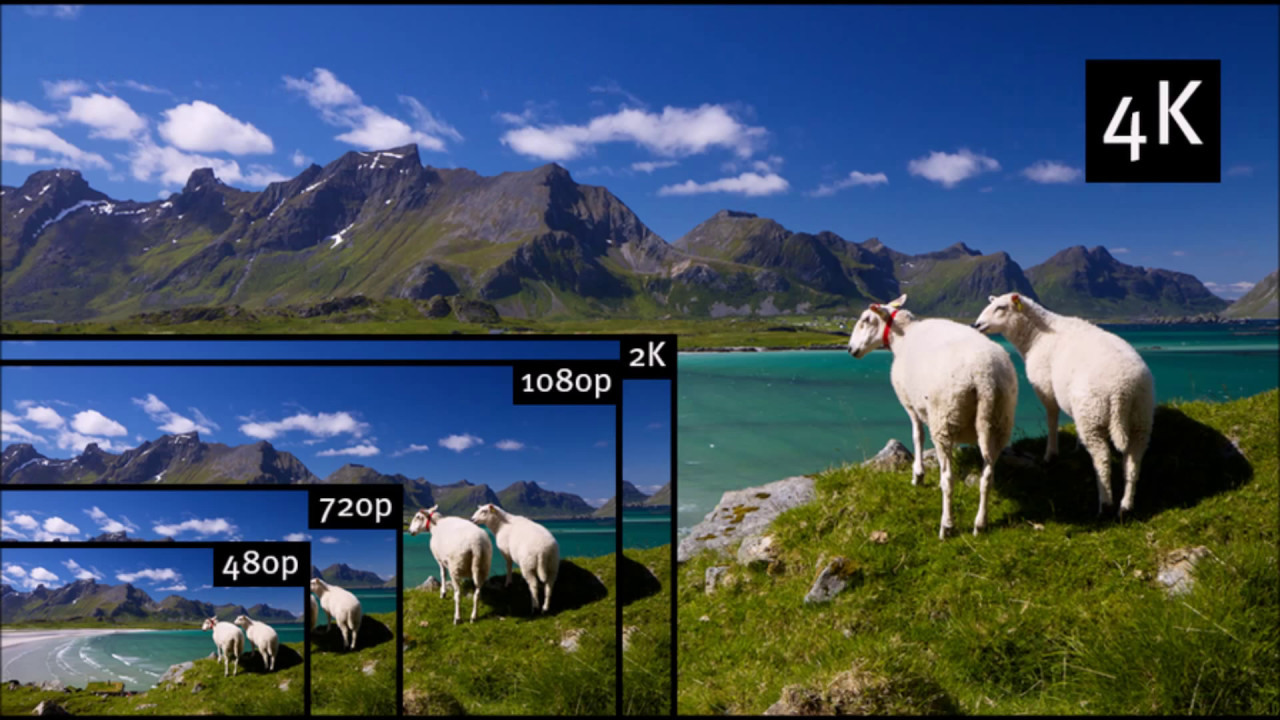 Фотографии и видео остаются в папке «Недавно удаленные» в течение 30 дней, затем удаляются без возможности восстановления.
Фотографии и видео остаются в папке «Недавно удаленные» в течение 30 дней, затем удаляются без возможности восстановления.
Загрузка копий фотографий и видеозаписей
Когда включена функция «Фото iCloud», фотографии и видео автоматически отправляются в iCloud. Они не дублируются в резервной копии iCloud, поэтому следует хранить резервные копии медиатеки. Выполните следующие действия, чтобы загрузить копии фотографий и видеозаписей на компьютер Mac или компьютер с ОС Windows. Можно также импортировать медиатеку на компьютер Mac или компьютер с ОС Windows.
Загрузка фотографий и видеозаписей с сайта iCloud.com
- На сайте iCloud.com нажмите «Фото».
- Выберите фотографии и видеозаписи, которые хотите загрузить.
- Нажмите и удерживайте кнопку загрузки в правом верхнем углу окна.
 Чтобы загрузить содержимое в том виде, в котором оно было снято или импортировано изначально, выберите «Оригинал без изменений». Для файлов формата JPEG или H.264 (включая правки, и даже если изначально они имели формат HEIF или HEVC) выберите «Наиболее совместимые».
Чтобы загрузить содержимое в том виде, в котором оно было снято или импортировано изначально, выберите «Оригинал без изменений». Для файлов формата JPEG или H.264 (включая правки, и даже если изначально они имели формат HEIF или HEVC) выберите «Наиболее совместимые». - Нажмите кнопку «Загрузить».
Загрузка фотографий и видеозаписей с iPhone, iPad и iPod touch
- Откройте приложение «Фото» и выберите одну или несколько фотографий или видеозаписей.
- Нажмите кнопку «Поделиться» .
- Нажмите AirDrop и выберите устройство, на которое нужно передать файлы. Дополнительные сведения об использовании AirDrop.
Загрузка фотографий и видеозаписей с компьютера Mac
- На компьютере Mac откройте приложение «Фото».
- Выберите одну или несколько фотографий или видеозаписей.
- Перетащите содержимое на рабочий стол или щелкните на него, удерживая клавишу Control, и выберите «Поделиться» > AirDrop.

Убедитесь, что в хранилище достаточно места
Фотографии и видеозаписи, для которых используется функция «Фото iCloud», занимают место в хранилище iCloud и на устройстве. Пока на устройстве и в iCloud достаточно места, вы можете сохранять любое количество фотографий и видеозаписей. Подробнее о хранилищах в iCloud и на устройстве.
Если необходимо дополнительное пространство для хранения данных на iCloud
При регистрации в iCloud бесплатно предоставляется хранилище iCloud объемом 5 ГБ. Если вам требуется больше места, вы можете приобрести дополнительное пространство в хранилище iCloud. Стоимость подписки — от 50 ГБ за 0,99 доллара США в месяц. При выборе тарифного плана 200 ГБ или 2 ТБ можно использовать хранилище совместно с членами семьи. Узнайте, как приобрести дополнительное пространство в хранилище iCloud.
Узнайте, как приобрести дополнительное пространство в хранилище iCloud.
Если необходимо дополнительное пространство в памяти устройства
Функция «Фото iCloud» хранит все ваши фотографии и видео в исходной версии с высоким разрешением. Для экономии места в памяти устройства можно включить функцию «Оптимизация хранилища».
Если включена функция «Оптимизация хранилища», функция «Фото iCloud» автоматически регулирует размер медиатеки на устройстве. Исходные фотографии и видеозаписи хранятся в iCloud, а на устройстве хранятся их уменьшенные копии для экономии места. Медиатека оптимизируется, только когда не хватает места, первыми обрабатываются фотографии и видеозаписи, которые реже всего просматриваются. При необходимости можно загрузить исходные фотографии и видеозаписи по сети Wi-Fi или сотовой сети.
Если параметр «Загрузить оригиналы» включен, функция «Фото iCloud» будет хранить исходные фотографии и видео в полном разрешении в iCloud и на устройстве.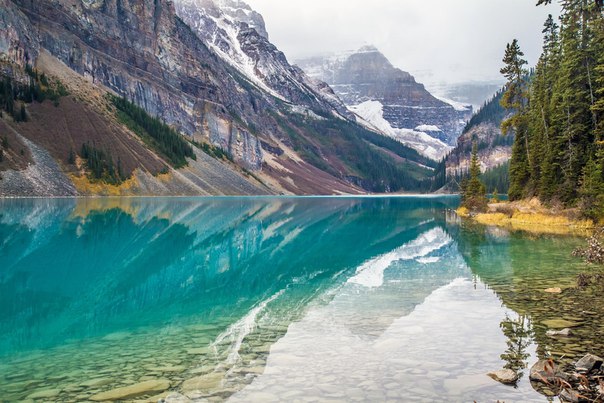
На устройстве iPhone, iPad или iPod touch
- Выберите «Настройки» > [ваше имя] > iCloud.
- Нажмите «Фото».
- Выберите вариант «Оптимизация хранилища».
На компьютере Mac
- Откройте программу «Фото» и выберите «Фото» в строке меню.
- Нажмите «Настройки».
- Перейдите на вкладку iCloud и выберите вариант использования хранилища.
Приостановка отправки файлов в медиатеку iCloud
Если функция «Фото iCloud» включена, время, затрачиваемое на отправку фотографий и видеозаписей в iCloud, зависит от размера коллекции и скорости подключения к Интернету.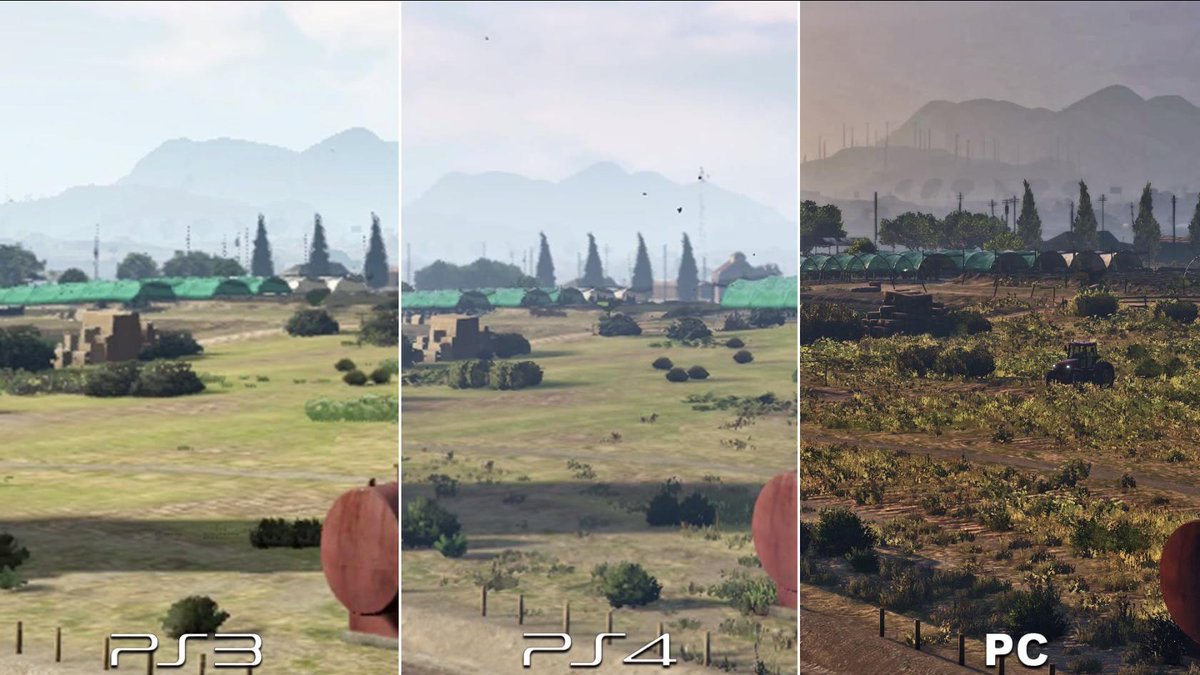 Если у вас большая коллекция фотографий и видеозаписей, на отправку может потребоваться больше времени, чем обычно. Можно просматривать состояние отправки и приостанавливать ее на один день.
Если у вас большая коллекция фотографий и видеозаписей, на отправку может потребоваться больше времени, чем обычно. Можно просматривать состояние отправки и приостанавливать ее на один день.
- На iPhone, iPad или iPod touch откройте приложение «Фото», перейдите на вкладку «Медиатека» и нажмите «Все фото». Затем прокрутите экран вниз.
- На компьютере Mac откройте приложение «Фото». Выберите пункт «Медиатека» на боковой панели, затем щелкните «Все фото» в списке вкладок на панели инструментов. Прокрутите фотографии до конца и щелкните «Пауза».
Дополнительная информация
Информация о продуктах, произведенных не компанией Apple, или о независимых веб-сайтах, неподконтрольных и не тестируемых компанией Apple, не носит рекомендательного или одобрительного характера. Компания Apple не несет никакой ответственности за выбор, функциональность и использование веб-сайтов или продукции сторонних производителей. Компания Apple также не несет ответственности за точность или достоверность данных, размещенных на веб-сайтах сторонних производителей. Обратитесь к поставщику за дополнительной информацией.
Компания Apple не несет никакой ответственности за выбор, функциональность и использование веб-сайтов или продукции сторонних производителей. Компания Apple также не несет ответственности за точность или достоверность данных, размещенных на веб-сайтах сторонних производителей. Обратитесь к поставщику за дополнительной информацией.
Дата публикации:
Отличие Full HD от HD
Как известно, разрешение видеозаписи измеряется в пикселях. Пиксели – это точки на экране, из которых складывается картинка, которую мы с вами видим при просмотре записи с камеры.
Например, если в описании регистратора вы прочли, что его разрешение — 1280х720, это значит, что видеоизображение будет состоять из 1280 точек по горизонтали и 720 — по вертикали (проще говоря, перед вами видеорегистратор HD).
На видеозаписи с данного регистратора можно будет рассмотреть все детали — от номеров машин до лиц всех участников ДТП. Как видите, записи в данном формате вам будет достаточно для того, чтобы разобраться в любой дорожной ситуации.
Стандарт разрешения HD (High Definition) включает в себя любое разрешение, превышающее формат стандартного (то есть 720х576). Сегодня разрешение HD (маркировка HD ready) означает минимальные требования к разрешению 1280х720, однако к стандарту высокой четкости относят и менее распространенные разрешения, к примеру, 1920х1440. Маркетинг же вводит обозначение HD ready для обозначения матриц, способных отображать стандарт HD наравне со стандартным разрешением.
По сути, Full HD — это HD c разрешением 1920х1080, то есть выше, чем у HD.
В чем же разница между FullHD и HD?
Именование Full HD не является стандартом качества – это маркетинговая бирка, созданная для привлечения покупателей и не дающая им путаться в цифровых значениях разрешений. Существует стандарт HD ready 1080p, соответствующий разрешению 1920х1080, но не эквивалентный Full HD: часто видеотехника технически не соответствует упомянутому стандарту, ограничиваясь соответствием разрешения. HD ready же – стандартизированное обозначение приемников.
Существует стандарт HD ready 1080p, соответствующий разрешению 1920х1080, но не эквивалентный Full HD: часто видеотехника технически не соответствует упомянутому стандарту, ограничиваясь соответствием разрешения. HD ready же – стандартизированное обозначение приемников.
Для потребителя разница между разрешениями Full HD и HD заключается в качестве изображения. Высокая четкость обусловлена повышением детализации за счет увеличения количества пикселей матрицы экрана. Соответственно, изображение формата Full HD содержит больше информации, нежели HD или изображение стандартной четкости. По оценкам специалистов, разница в количестве информации может достигать четырехкратного размера.
Также матрицы дисплеев Full HD способны отображать как картинку с разрешением 1920х1080, так и 1920х720, и стандартную 720х576, тогда как HD ready на более высокое разрешение не замахивается.
Это не значит, что при воспроизведении видео иного формата мы получим телесетку или “снег”. HD-дисплеи увеличивают стандартное разрешение видео до разрешения установленной матрицы, картинку HD720 отображают без изменений, а HD1080 уменьшают – опять же, до физических возможностей матрицы. Full HD-дисплеи любое разрешение ниже 1920х1080 “дотягивают” до собственной матрицы. Как правило, большие экраны предполагают воспроизведение медиа-контента, так что качество картинки будет принципиально важным, и выбор остается за Full HD.
HD-дисплеи увеличивают стандартное разрешение видео до разрешения установленной матрицы, картинку HD720 отображают без изменений, а HD1080 уменьшают – опять же, до физических возможностей матрицы. Full HD-дисплеи любое разрешение ниже 1920х1080 “дотягивают” до собственной матрицы. Как правило, большие экраны предполагают воспроизведение медиа-контента, так что качество картинки будет принципиально важным, и выбор остается за Full HD.
Подводя итоги в чем отличие FullHD от HD:
1. Минимальное разрешение матриц Full HD 1920х1080, тогда как HD – 1280х720.
2. Качество изображения на Full HD дисплеях выше, чем на HD.
3. Стандарт HD ready предъявляет высокие технические требования к технике (за исключением разрешения матрицы), маркировка Full HD фактически отвечает только за разрешение.
4. Производители часто снабжают Full HD устройства мощными процессорами, что сказывается на функциональности и быстродействии.
области применения, преимущества и недостатки
Рассказываю о формате TIFF. О том, как его открыть, чем он примечателен и где его обычно используют.
О том, как его открыть, чем он примечателен и где его обычно используют.
Что такое TIFF?
TIFF расшифровывается как Taggem Image File Format. Это графический контейнер, хранящий в себе растровые изображения. Формат отличается высоким качеством картинки с повышенной глубиной цвета и несколькими вариантами компрессии данных: с потерями в качестве и без потерь. TIFF также поддерживает многослойность.
TIFF был разработан компанией Aldus (ныне поглощена фирмой Adobe). Формат появился в середине 80-х годов и быстро превратился в стандарт для хранения высококачественных цветных картинок. Но он уступил JPEG, потому что тот был легче и лучше подходил для использования в интернете. После этого роль TIFF в мире изменилась.
Теперь это формат для хранения сканов и фотографий, нуждающихся в последующем редактировании или распечатке. Файлы с расширением .TIF можно открыть практически в любом приложении для просмотра изображений. Специальное программное обеспечение в духе Photoshop требуется только для обработки и редактирования.
Характеристика формата
С технической точки зрения Tagged Image File Format имеет следующие свойства:
|
Тип |
Bitmap (когда для отображения картинки используется битовая карта) |
|
Глубина цветов |
От 1 до 24 бит |
|
Варианты сжатия |
Без сжатия, RLE, LZW, CCITT, JPEG |
|
Максимальный размер изображения |
232 -1 |
|
Возможность хранить несколько изображений в одном файле |
Есть |
|
Разработчик |
Aldus |
|
Поддерживаемые платформы |
MS-DOS, Mac, UNIX-подобные системы |
|
Приложения, поддерживающие формат |
Смотри в соответствующей подглаве |
|
Поля с дополнительной информацией |
Имя файла, номер страницы, имя автора изображения, описание файла, программа, в которой создали изображение, и т.п. |
Благодаря своим спецификациям TIFF стал одним из самых универсальных и диверсифицированных форматов для хранения изображений из всех существующих. Этому способствуют поддержка нескольких типов сжатия данных и возможность модифицировать сам формат. Этим и занимаются сторонние разработчики, превращая TIFF в удобное хранилище изображений под различные платформы и ПО.
Где используется TIFF
В первую очередь TIFF нужен для хранения нескольких изображений с метаданными в одном файле. Он может содержать в себе одну или несколько JPEG-картинок (сжатых с потерями) или картинок в формате PackBits (сжатых без потерь).
Формат используется для создания графической печатной продукции – плакатов, баннеров, этикеток, упаковок и т.п.
TIFF любят за высокое разрешение и глубину цвета, поэтому в этом формате часто снимают цифровые камеры. Это же свойство TIFF ценят те, кто часто сканирует документы, ведь благодаря .TIF удается сохранить максимальную детализацию итогового скана. При печати цифровых изображений на бумаге тоже важно использовать картинку с высоким разрешением. И тут расширение .TIF тоже отлично подходит.
Приложения, поддерживающие TIFF
ПО для работы с .TIF выбирают в зависимости от поставленных задач.
Чтобы посмотреть содержимое файла, можно использовать программы, встроенные в систему – Apple Preview в macOS или Microsoft Photos в Windows 10. В Linux и в мобильных ОС есть аналогичные утилиты. Также предпросмотр файлов доступен в некоторых онлайн-сервисах – к примеру, облачных хранилищах Google Drive и Dropbox.
Для редактирования файлов используются продукты компании Adobe, зачастую это Photoshop или Illustrator. Но есть и другие утилиты попроще, к примеру, Microsoft Paint.
В тот же список попадают:
- CorelDraw Graphics Suite.
- Roxio Toast 18.
- ACD Systems ACDSee Photo Studio.
- MacPhun Color Strokes.
- Sketch.
- Pixelmator Pro.
- GIMP.
Прочие преимущества TIFF
.TIF можно редактировать и сохранять много раз, не теряя в качестве. Можно взять файл из Photoshop, который уже был отредактирован, и снова начать над ним работать уже в другом редакторе. При этом разрешение и цветовой диапазон картинки останутся без изменений независимо от того, какому виду обработки ее подвергнуть. В общем, все детали и цвета будут сохранены.
И так как этот формат создан с возможностью повторного редактирования, он поддерживает многослойность. Каждый слой – список изменений на растровом изображении. Любой из них можно удалить или изменить, открыв файл в соответствующем программном обеспечении даже после обработки.
Недостатки TIFF
Размер .TIF-файлов может быть избыточным (до 4 Гбайт). Хранить такие массивные картинки (или их пачки) сложно как онлайн, так и офлайн. Явно возрастут траты на жесткие диски или место в «облаке».
Из-за большого веса, многослойности и специфичных алгоритмов сжатия .TIF загружается медленно. Поэтому его не рекомендуют использовать для публикации в интернете, предлагая альтернативные форматы (JPEG, PNG и WebP).
Для редактирования файла необходимо специальное программное обеспечение. Нередко оно стоит больших денег – тот же Corel PaintShop Pro обойдется в 129 долларов.
Сравнение TIFF с другими форматами
Посмотрим, чем .TIF отличается от других часто используемых расширений:
- PNG-картинки весят заметно меньше и вместе с тем сохраняют высокое качество. PNG отображают миллионы цветов и могут иметь прозрачный фон. Они подходят для веб-дизайна, логотипов, инфографик, схем и т.п. Но PNG не сохраняет столько данных, сколько может сохранить TIFF, поэтому для печатной продукции подходит меньше.
- JPEG – основной формат, используемый для публикации изображений на веб-страницах. JPEG много теряет в качестве при сжатии, поэтому не подходит для редактирования. Для печати тоже не годится, так как у него хромает детализация. Но зато он не разрастается до 4 Гбайт, как это делает TIFF, и всегда остается довольно компактным, что позволяет экономить пространство на диске.
- GIF – самый компактный среди форматов, если речь идет о хранении изображений. Этому способствует ограниченный набор цветов (всего 256). Но это касается только тех случаев, когда в GIF хранится статическая картинка.
- RAW – формат, используемый в фотосъемке. Образуется, когда камера захватывает максимальное количество информации в кадре и не удаляет данные в угоду сжатию. Такой подход оставляет больший простор для редактирования снимков. TIFF тоже содержит много информации, но в плане работы с фотографиями уступает RAW.
Сравнительная таблица
|
Формат |
Тип изображения |
Количество цветов |
Метаданные |
Расширяемость |
|
TIFF |
Сканы документов, печать |
16 миллионов |
EXIF, IPTC |
Расширяемый |
|
PNG |
Логотипы, графики и рисунки |
256 триллионов |
EXIF, IPTC |
Расширяемый |
|
JPEG |
Фото в личный архив и картинки для веба |
16 миллионов |
EXIF, IPTC |
Нерасширяемый |
|
GIF |
Небольшие изображения для сайтов |
256 |
EXIF, IPTC |
Расширяемый |
Вместо заключения
В конце хочу дать еще пару советов по работе с TIFF при редактировании фото и графики.
Всегда сохраняйте изображения без сжатия, пока не внесете последние коррективы. Даже с минимальным сжатием на картинке могут появиться артефакты, которые помешают при повторной обработке. Так из .TIF получится выжать больше пользы, не теряя его ключевых свойств.
Если пользуетесь камерой, сохраняющей изображения в формате TIFF, то старайтесь держать уровень шума на минимуме. Это не только поможет при последующей обработке фото, но и снизит размер файла после сжатия. А TIFF может быть весьма увесистым, я об этом уже говорил.
Теперь можно заканчивать. Все, что стоит знать о Tagged Image File Format на базовом уровне, я уже рассказал.
Шпаргалка по размерам рекламы в Instagram 2018 | by О Бизнесе
В разнообразии размеров Instagram рекламы легко запутаться. Постоянные обновления, появление новых функций и другие изменения только усложняют и так непростую задачу.
Чтобы избавить вас от головной боли по этому поводу, в сегодняшней статье мы собрали все размеры рекламы в Instagram.
С марта по сентябрь прошлого года число рекламодателей в Instagram выросло с 1 до 2 миллионов. И это неудивительно. Ведь социальная сеть предлагает уникальные возможности вовлечения.
В Instagram за одну прокрутку пользователь видит только один пост в новостной ленте, а, значит, ваша реклама привлекает все его внимание.
Какого размера изображения использовать?Горизонтальное изображениеЭто нестандартный вариант, который отлично подойдет для впечатляющих пейзажей и сложных сцен.
Характеристики:
- Размер горизонтального изображения в Instagram — 1200 х 628 пикселей
- Идеальное соотношение сторон — 1,9:1
- Формат любого изображения — JPG или PNG
- Максимальный размер файла любого изображения — 30 Мб
- Описание любого изображения и видео — максимум 2 200 символов, рекомендуется не более 125
Квадратное изображение занимает максимум пространства. Чаще всего этот формат используют для портретов.
Характеристики:
- Размер квадратного изображения в Instagram — 1080 х 1080 пикселей
- Идеальное соотношение сторон — 1:1
Чаще всего фото, загружаемые в Instagram, являются вертикальными. Однако в этом формате соотношение сторон отличается совсем несущественно.
Характеристики:
- Размер вертикального изображения в Instagram — 600 х 750 пикселей (максимально 1936 х 1936 пикселей)
- Идеальное соотношение сторон — 4:5
Вы знали, что четверть всей рекламы в Instagram — видео? Этот формат контента популярен на многих платформах. Обязательно включите видео в свою стратегию, но сначала подберите для него подходящий размер.
Горизонтальное видеоГоризонтальные видео обеспечивают широкий обзор и отлично подходят для съемок природы и живописных видов. Помните, большинство пользователей привыкли просматривать горизонтальные ролики.
Характеристики:
- Размер горизонтального видео в Instagram — 600 х 315 пикселей (минимум)
- Идеальное соотношение сторон — 1,9:1
- Рекомендованный формат любого видео — MP4 или MOV
- Максимальный размер файла любого видео — 4 Гб
- Максимальная продолжительность любого видео — 60 секунд
- Максимальная кадровая частота — 30
При обрезке видео до квадратного формата, убедитесь, что вы не потеряли ничего важного, например, призыв к действию.
Характеристики:
- Размер квадратного видео в Instagram — 600 х 600 пикселей (минимум)
- Идеальное соотношение сторон — 1:1
Если вы предпочитаете вертикальное видео, обратите особое внимание на разрешение и соотношение сторон.
- Размер вертикального видео в Instagram — 600 х 750 пикселей (минимум)
- Идеальное соотношение сторон — 4:5
Более половины брендов в Instagram публикуют истории. С ростом их популярности время, которое пользователи проводят в этой соцсети, в среднем увеличилось на 28 минут.
Этот формат рекламы невероятно эффективен. Используйте его, а мы поможем определиться с размерами.
ИзображениеВ Историях есть множество функций, которые даже обычное изображение сделают запоминающимся.
Характеристики:
- Размер изображения для Instagram Stories — 1080 х 1920 пикселей
- Идеальное соотношение сторон — 9:16
- Формат любого изображения — JPG или PNG
- Максимальный размер файла любого изображения — 30 Мб
Видео
По данным Social Media Week почти 70% видео в историях пользователи просматривают без звука. Вот почему важно сделать его информативным и интересным даже без звукового сопровождения.
Характеристики:
- Размер видео для Instagram Stories — 1080 х 1920 пикселей
- Идеальное соотношение сторон — 9:16
- Формат любого видео — MP4 или MOV
- Максимальный размер файла любого видео — 4 Гб
- Минимальное разрешение — 720р
Одна из последних функций для рекламы в Instagram — карусель. Звучит знакомо? Этот формат уже давно используется в Facebook.
Он позволяет в одной рекламе показать сразу несколько фото и видео.
Изображения для каруселиПользователи обычно очень быстро просматривают посты в новостной ленте. Задержите их внимание, добавив сразу несколько изображений.
Характеристики:
- Размер изображения для карусели в Instagram — 1080 х 1080 пикселей
- Идеальное соотношение сторон — 1:1
- Формат любого изображения — JPG или PNG
- Максимальный размер каждого изображения — 30 Мб
- В одну рекламную запись можно добавить 2–10 изображений
Видео
Вы можете использовать до 10 видео в одной рекламе! Потрясающая возможность, но пользоваться ей нужно с умом, чтобы не утомить пользователей.
Характеристики:
- Размер видео для карусели в Instagram — 600 х 600 пикселей минимум (1080 х 1080 максимум)
- Идеальное соотношение сторон — 1:1
- Формат любого видео — MP4
- Максимальный размер каждого видео — 4 Гб
- Максимальная продолжительность каждого видео — 60 секунд
- В одну рекламную запись можно добавить 2–10 видео
Теперь вы готовы к запуску эффективной и неповторимой рекламы в Instagram. Придерживайтесь описанных выше рекомендаций, чтобы ваше послание предстало в самом выгодном свете.
Источник
Ежедневный дайджест лучших материалов и новостей в сфере Бизнеса и Предпринимательства в Telegram: t.me/business_ru
Основы фотографии — размер и разрешение, правило третей, гистограмма и Lab Color
Вот 5 часто задаваемых, начинающими фотографами, вопросов о фотографииКак избежать смазанных изображений?
Вот несколько уловок, которые помогут вам избежать смазанных фотографий.
Используйте правильную выдержку. Есть одно простое правило вычисления скорости затвора, знание которого, поможет вам сделать четкие снимки, фотографируя без штатива. Если вы используете объектив 50мм, то максимальная скорость затвора составляет приблизительно 1/50с., если используется объектив 100 мм, то речь идет о скорости 1/100с, и так далее (Это правило работает и для фокусных расстояний, которые были преобразованы с пленки в 35 мм).
Берите с собой штатив. Вроде бы все логично, но многие люди, просто, оставляют его дома. Штативы могут быть громоздкими и тяжелыми, а могут быть совершенно легкими и мобильными. Габариты ни как не влияют на его эффективность, поэтому каждый сможет подобрать что-то для себя.
Используйте удаленный спуск затвора, или функцию таймера в сочетании со штативом. Это точно гарантирует вам, то, что ваша камера не будет трястись во время съемки.
Понимание размера изображения и разрешения
Размер изображения и его расширения, зачастую, изложены в сложных, для восприятия единицах. Ниже приведен краткий обзор наиболее часто используемых единиц
- Размер файла, зависит от формата сжатия, используемого для сохранения изображения. Размер файла указывается в КБ, или МБ. Изображение на рисунке выше представляет собой сжатие TIFF около 41,4 МБ. То же изображение, сжатое в формате JPEG, потребует 15 МБ. Размер файла может очень сильно варьироваться.
- Размер изображения в пикселях, речь идет о высоте и ширине изображения, снятого камерой. Nikon D70 создает изображения размером 3008 × 2000 пикселей (то есть, 6.1 млн. пикселей, или 6 мегапикселей). Здесь , основное правило – чем больше, тем лучше.
- Разрешения, считается в точках на дюйм (PPI). Разрешение фотографий снятых на Nikon D70 составляет 300 пикселей (точек) на дюйм, то есть при печати изображения получим:
- 3008/300 × 2000/300 = 10,02 «х 6,66» (24,46 см х 16,93 см)
- При печати одного изображения на струйном принтере, из расчета 180 пикселей на дюйм, размер изображения будет следующим:3008/240 × 2000/240 = 12,53 «х 8,33» (31,83 см х 21,17 см).
- Принтеры (и другие устройства вывода) имеют разрешение, которое указано в DPI (количество точек на линейный дюйм). Как правило, струйный принтер имеет разрешение от 1400 до 5760 пикселей на дюйм. Тем не менее, в результате мы получаем только от 180 до 360 точек на дюйм, это связано со сглаживанием полутонов. Струйные принтеры являются самыми оптимальными устройствами печати, для цифровых фотографий.
- При допечатной подготовке все еще используется устройства с разрешением LPI (количество линий на дюйм).
- Мониторы имеют разрешение от 72 до 100 пикселей на дюйм (72–100 ppi).
- Constrain Proportions: всегда используйте эту опцию, это поможет избежать искажения вашей фотографии.
- Resample Image: Эта опция используется для получения большего, или меньшего варианта изображения, но при увеличении приводит к заметной потере качества. Если отключить эту опцию, то данные изображения остаются неизменными, и только физический размер на выходе (при печати) изменяется.
О чем говорит Правило трех?
Image Credit : Drazen Tomic
Правило трех, это композиционное правило в изобразительном искусстве, применяется в живописи, фотографии и дизайне. Правило гласит о том, что любое изображение может быть поделено на девять равных частей, может быть разделено вдоль горизонтальной, или вертикальной линии, и самое важное, что главные композиционные элементы должны быть расположены вдоль этих линий, или на их пересечении. Сторонники этого правила утверждают, что подобное согласование объектов придает снимку большего напряжения, привлекает внимание зрителя, гораздо больше, чем обычное центрирование объекта.
Понимание Lab Color
Lab Color – это независимая программа для выполнения цветовых преобразований. Она не зависит от того как периферийные устройства, такие как монитор, сканер, или камера распознают цвета. Она напрямую связана с самым совершенным оптическим прибором – человеческим глазом. Lab Color используется, что бы описать весь спектр цветов, которые различают люди.
Lab Color использует три цветовых канала, канал L – в котором содержится вся информация о яркости, и два цветовых канала – А и В.
Канал L имеет 100 возможных значений, от нуля, обозначающего черный цвет, до 100 (белый цвет).
Канал А состоит из пурпурного и зеленого цвета. Отрицательное значение, которое варьируется от -128, до -1 обозначает зеленый цвет, и положительное значение, от 0 до 127, обозначает пурпурный цвет.
Канал В отвечает за желтый и синий цвет. Отрицательное значение, от -128 до -1 указывает на синий цвет, положительное значение, от 0 до 127, указывает на желтый цвет. Вы можете управлять этими каналами независимо друг от друга и, используя их творчески можно сделать свои фотографии еще более привлекательными.
Что такое Гистограмма?
Гистограммы полезны при определении экспозиции снимка. Гистограмма представляет собой графическое изображение, которое показывает количество пикселей в изображении между абсолютно белым и абсолютно черным цветом.
При съемке очень важно уметь правильно читать гистограмму, потому что это дает вам истинное представление о том, что сняла ваша камера. Каждая камера по-разному отображает гистограмму, но основная информация в ней та же. Некоторые камеры показывают отдельную гистограмму для каждого цветового канала – для зеленого, красного и синего каналов, а так же для всего изображения в целом. Гистограмма показывает, в какой цветовой диапазон попадает ваше изображение.
Общие сведения о разрешении цифровой камеры
Общие сведения о разрешении цифровой камерыЗнакомство с цифровой камерой разрешение
Термин «Разрешение», когда он используется для описания цифровой камеры, означает размер цифрового изображения, создаваемого камерой, и обычно выражается в «мегапикселей» или сколько миллионов пикселей он может записать в одно изображение.
Для Например, камера с разрешением 1600 x 1200 пикселей создает изображение с разрешение 1.92 миллиона пикселей и будет называться 2,0-мегапиксельным камера. Вы получите 1,92 миллиона пикселей, умножив вертикаль на горизонтальные размеры. Затем это число округляется до 2 для маркетинга. целей.
Подробнее разрешение означает лучшее качество — до определенного предела! И оптика, и качество микросхемы захвата изображения тоже играют роль.
Преимущество камеры с более высоким разрешением в том, что у вас больше пикселей для работы.Это большой плюс при получении распечаток.
Помните, вы можете сделать распечатку практически с любого изображения, но чем больше у вас чтобы взорвать его, тем больше вы ухудшите качество.
Компьютер мониторы отображают изображения с разрешением 72 ppi (пикселей на дюйм), то есть 72 пикселей на дюйм. пикселей на каждый 1 дюйм линейного экранного пространства, которое вы видите на экране.
Следовательно, если у вас есть изображение на экране шириной 720 пикселей, оно займет 10 дюймов линейного пространства экрана (72 dpi x 10 дюймов = 720 пикселей).
Это может красиво выглядеть на экране, но если вы попытаетесь распечатать это изображение на на принтере с разрешением 72 dpi результат будет выглядеть очень прерывистым и неровным.
Кому получите красивый отпечаток со своего принтера, вам нужно будет распечатать его с разрешением 300 ppi (пикселей на дюйм), что означает, что 10 дюймов по ширине экрана будут уменьшен до 2,4 дюймов на бумаге (720/300 = 2,4, или 24% от исходных 10 дюймы).
1200 пикселей 72ppi = 16.6 дюймов
Вкл. бумага с тем же изображением будет шириной 4 дюйма.
1200 пикселей 300 пикселей на дюйм = 4 дюйма
Сколько Количество пикселей изображения, которые вам нужны, зависит от размера отпечатка, который вы хотите сделать. Как Правило, вам нужно минимум 300 пикселей на каждый линейный дюйм отпечатка. Для Например, для хорошей печати размером 4 x 6 дюймов требуется 1200 пикселей по горизонтали на 1800 пикселей. пикселей по вертикали, или общее количество пикселей 2160 000, что чуть больше 2 мегапикселей.
Потому что соотношение сторон (ширина по отношению к высоте) цифровой фотографии составляет 4: 3, что отличается от традиционных размеров кадра, показанных в Таблице, ваша камера вероятно, не предлагает конкретные размеры пикселей, указанные в таблице. Пока поскольку ваша камера имеет количество пикселей, которое равно или превышает числа показано здесь, вы будете настроены на хорошее качество печати.
Размер печати (300 пикселей на дюйм или 150 пикселей на дюйм) | Разрешение пикселей | Технические характеристики камеры |
4 х 6 | 1200 х 1800 | 2-мегапиксельные камеры и выше |
5 дюймов x 7 дюймов | 1500 х 2100 | 3-мегапиксельные камеры (2048 x 1536) и вверх |
6 х 8 | 1800 х 2400 | 5-мегапиксельная (2592 x 1728) и выше |
7 х 10 | 2100 х 3000 | камеры с разрешением 6 мегапикселей и выше |
8 х 10 | 2400 х 3000 | 8 мегапикселей и выше |
11 х 14 | 3300 х 4200 | 12 мегапикселей и выше |
Эффективные способы исправления фотографий с низким разрешением
Цифровые медиа стали важной формой коммуникации в последние годы.Каким бы очаровательным это ни было, на передаваемый контент во многом влияет качество источника. Если ваши изображения низкого качества, высока вероятность того, что изображенные изображения будут не такими эффективными.
Следовательно, важно научиться поддерживать качество ваших изображений. Здесь мы упростили для вас задачу. Продолжайте читать, чтобы узнать все о разрешении изображения и влияющих на него элементах и т. Д. Кроме того, научитесь исправлять фотографии с низким разрешением, используя простые методы.Давай начнем!
Часть 1: Что такое разрешение изображения?
Проще говоря, разрешение изображения — это мера детализации изображения. В цифровом изображении разрешение изображения обычно относится к количеству пикселей, присутствующих на единице площади экрана. Он описывается и измеряется в PPI или пикселях на дюйм, что указывает на количество пикселей, занимаемых на дюйм экрана.
Разрешение изображения записывается как высота x ширина. В наши дни устройства поддерживают изображения с разрешением до 50 мегапикселей.Более высокое количество пикселей означает более высокое разрешение, что, в свою очередь, означает более высокое качество изображения. Когда изображения предназначены для печати или сканирования, требуется более высокое разрешение, и рекомендуется, поскольку разрешения экрана отличаются от разрешений для печати.
Часть 2: Какие факторы могут стать причиной фотографий с низким разрешением?
Качество изображения может сильно повлиять на весь субъективный вид фотографии. Следовательно, необходимо улучшить качество изображения, чтобы оно было эффективным.Существуют различные возможные причины, которые могут вызвать изображения с низким разрешением. Некоторые из них перечислены ниже.
Распространенной причиной низкого качества изображений является их увеличение без надлежащих инструментов. Увеличение размера изображения часто может привести к потере качества фотографии и значительному снижению разрешения. Поэтому рекомендуется изменить размер изображения с помощью соответствующего инструмента, чтобы не ухудшать качество изображения.
Шаткая работа камеры — это все, что нужно для фотографий с низким разрешением.Если устройство неустойчиво, выходящие изображения обязательно будут размытыми, не в фокусе и неровными. Все это может резко снизить общее качество или разрешение изображения.
В случаях, когда объект не сфокусирован должным образом, изображения могут получиться размытыми и низкого качества. Несфокусированные и расплывчатые фотографии отпугивают зрителя.
Отсутствие правильных и рекомендуемых настроек камеры может сильно повлиять на качество получаемого изображения.Такие детали, как ISO, диафрагма и экспозиция, могут сыграть ключевую роль в создании или нарушении разрешения вашего изображения.
Серьезное повреждение или повреждение файла также может привести к тому, что изображение станет пиксельным или зернистым. Зачастую поврежденные или сильно поврежденные форматы файлов имеют значительно низкое разрешение.
Часть 3: Как исправить разрешение фото
Есть относительно простые и легкие способы исправить разрешение на фотографии.Вот три эффективных метода, которые помогут вам в решении этой задачи.
Метод 1. Используйте Photoshop
Photoshop от Adobe — один из уважаемых инструментов, с помощью которого вы можете исправить несколько аспектов, связанных с вашим изображением. Это, безусловно, может помочь вам увеличить разрешение изображения. Чтобы узнать, как исправить изображения с низким разрешением, выполните следующие действия.
1. Запустите Photoshop и нажмите кнопку «Файл».
2. Откройте файл, который хотите отредактировать.
3.Перейдите на вкладку «Изображение» и выберите вариант «Выбрать размер изображения».
4. В появившемся окне выберите подходящее значение «Ширина» и «Высота» изображения.
5. Наконец, нажмите «ОК» и сохраните файл на устройстве.
Wondershare Fotophire — это устройство для увеличения изображения, которое позволяет пользователям увеличивать изображение без ущерба для качества. Вот как вы можете исправить разрешение фотографии с помощью этого инструмента.
1. Загрузите и установите Fotophire Maximizer на свое устройство.
2. Запустите приложение и выберите функцию «Photo Maximizer».
3. Теперь нажмите кнопку «Открыть», чтобы импортировать изображение.
4. Найдите расположение файла изображения и нажмите «ОК».
5. В правой части экрана разверните параметр «Максимизатор».
6. Перемещайте курсор, чтобы увеличить разрешение изображения, пока не будет достигнута желаемая точка.
7. В конце сохраните фото на свой девайс.
Еще один метод эффективного увеличения разрешения изображения — использование Wondershare Repairit. Этот инструмент — прекрасный выбор для исправления различных аспектов вашего изображения одним щелчком мыши. Верно! С Wondershare Repairit — Photo Repair Tool вы можете отменить весь ущерб, нанесенный вашей фотографии, одним щелчком мыши.
Интерфейс программы очень привлекателен и чрезвычайно прост в использовании. Он работает как на Windows, так и на Mac, а также может одновременно восстанавливать несколько фотографий. Wondershare Repairit также поддерживает большое количество форматов файлов, от RAW до JPEG.
Выполните указанные ниже действия, чтобы исправить некачественные фотографии с помощью Wondershare Repairit.
Шаг 1: Добавление файлов
Первым шагом после запуска программы на вашем устройстве является добавление в него нужного файла (ов).Вы можете сделать это, нажав кнопку «Добавить файлы», которая будет видна на экране. Перейдите к месту хранения или просто перетащите в интерфейс.
Шаг 2. Восстановление файлов
После того, как вы выбрали файлы для восстановления, программа должна их просмотреть. Нажмите кнопку «Восстановить», чтобы начать процесс восстановления. Repairit исправит ваши фотографии в кратчайшие сроки.
Шаг 3: Сохранение на устройство
По завершении процесса программа должна предварительно просмотреть восстановленные файлы.Вы можете проверить их, соответствуют ли они отметке, а затем нажать «Сохранить», чтобы сохранить их на своем устройстве.
Часть 4. Советы, как избегать фотографий с низким разрешением
Сохранение разрешения изображения — ключевая часть успеха. Будь то цифровые или печатные, фотографии с высоким разрешением заметно преуспели. Ниже приведены несколько советов, как обеспечить высокое разрешение изображения. Следуйте этим инструкциям, чтобы активно избегать проблем с низким разрешением.
1.Избегайте ненужного изменения размера изображения.
2. Попробуйте делать снимки в формате RAW, а не в формате JPEG.
3. Поддерживайте низкий рейтинг ISO для обеспечения высокого качества.
4. Используйте штатив или монопод для стабилизации устройства.
5. Отредактируйте изображение после съемки, чтобы исправить различные аспекты, такие как тени или яркость.
Заключение
Изображения с низким разрешением могут оказаться настоящим отталкиванием. Необходимо сохранять качество ваших фотографий, если вы хотите, чтобы они производили впечатление на зрителя.
С помощью вышеупомянутых советов и методов теперь вы, надеюсь, сможете научиться исправлять фотографии с низким разрешением, делая ваши изображения четкими, резкими и отличительными. Работайте над ними, чтобы значительно улучшить разрешение изображения.
Разрешение изображения
Разрешение — это термин, связанный со всеми типами фотографии. Он имеет несколько разных значений в зависимости от контекста, в котором он используется.
Что касается цифровых камер, то разрешение (также называемое разрешением захвата изображения) относится к количеству пикселей в датчике камеры. Камера на 3 мегапикселя имеет сенсор на 3 миллиона пикселей. Пиксель в датчике — это отдельный элемент датчика, который будет записывать самый маленький элемент изображения. Чем больше пикселей в датчике, тем выше разрешение изображения.
Что касается цифровой печати, под разрешением понимается количество точек на заданном расстоянии, обычно точек на дюйм или DPI.Чем больше точек на дюйм, тем выше разрешение печати.
Что касается вертикальной аэрофотосъемки, разрешение (также называемое разрешающей способностью на местности или расстоянием до образца на местности) относится к площади земли, покрытой отдельным пикселем. На изображении с разрешением земли 6 дюймов каждый пиксель регистрирует средний отраженный цвет области 6 на 6 дюймов. Чем меньше дюймов на пиксель, тем выше разрешение изображения. Выбор желаемого разрешения местности является важным фактором при заказе вертикальных аэрофотоснимков.На этой странице представлено несколько примеров различных решений и соображений по поводу земли.
Разрешение 1 метр
Разрешение 1 метр (36 дюймов) считается высоким разрешением для спутниковых снимков. Это полезно для съемки очень больших площадей. Детали, которые можно увидеть в этом разрешении, включают дороги, средний цвет сельскохозяйственных культур и лесов, здания, крупные объекты инфраструктуры и большие водные пути.
Разрешение 12 дюймов
Разрешение 12 дюймов является отраслевым стандартом для большинства архивных баз данных изображений большой площади, включая Google Earth.Он отображает гораздо больше деталей, чем разрешение в 1 метр. Детали, которые можно увидеть в этом разрешении, включают автомобили, дороги и некоторые разметки, отдельные ряды культур, большие деревья и детали зданий.
6 дюймов, разрешение
Разрешение 6 дюймов считается высоким разрешением для аэрофотосъемки. Это разрешение иногда доступно в архивах, но обычно создается по индивидуальному заказу. Детали, которые видны в этом разрешении, включают отдельные небольшие деревья и растения, отдельные виноградные лозы и другие культуры, типы транспортных средств, опоры электропередач и другие детали инфраструктуры, дорожную разметку и надписи.
3 дюйма, разрешение
Разрешение 3 дюйма — очень высокое разрешение для аэрофотоснимков. Детали, которые можно увидеть в этом разрешении, включают линии электропередач и другие очень мелкие детали инфраструктуры, отдельных людей и животных, течения и волны в воде, мелкие детали на дорогах, включая разметку и следы заноса.
Разрешение 1 дюйм
Разрешение 1 дюйм — это самое высокое разрешение земли, доступное на сегодняшний день.Разметка улиц очень четкая и разборчивая. Это разрешение обеспечивает детализацию в 9 раз больше, чем 3 дюйма. Focal Flight снимал области до 80 квадратных миль в этом разрешении, обеспечивая пользователю максимальную доступную детализацию изображений.
Общие сведения о разрешении цифровых изображений — Digital Photo Magazine
Мне регулярно напоминают, что люди, которые должны хорошо понимать, как работает разрешение, часто этого не делают. Когда дело доходит до понимания разрешения цифрового изображения и его отношения к размеру изображения, в конечном итоге все, что имеет значение, — это количество пикселей, содержащихся в файле.Дело не в DPI или PPI или в том, сколько дюймов в Photoshop указано на вашей фотографии. Имеет значение разрешение области файла, измеряемое в пикселях. Когда люди говорят о разрешении файла изображения, на самом деле они имеют в виду разрешение области, потому что разрешение области определяет, насколько велик файл на самом деле.
Давайте сравним размер файла изображения с размером, скажем, вашего патио. Если у вас есть внутренний дворик, вымощенный кирпичом, его размер зависит от того, сколько у вас кирпичей, верно? (Или, другими словами, вам нужно больше кирпичей, чтобы сделать внутренний дворик побольше.) И если вы хотите измерить этот внутренний дворик, один из способов — просто сосчитать кирпичи. Внутренний дворик шириной 20 кирпичей и длиной 30 кирпичей состоит всего из 600 кирпичей (20 × 30). То есть собственно разрешение дворика по площади: 600 кирпичей. Он всегда будет больше патио из 300 кирпичей и меньше патио из 1000 кирпичей. Простой.
Переключите эти кубики на пиксели, и теперь вы начинаете видеть, как количество пикселей в файле изображения — или доступных на датчике DSLR — напрямую определяет, насколько большим будет размер изображения.Файл изображения, имеющий 2 000 пикселей с одной стороны и 3 000 пикселей с другой, имеет разрешение по области 6 000 000 пикселей. Это файл гораздо меньшего размера, чем, скажем, 20 000 000 пикселей — это то, что вы получите, если у вас есть файл размером 4 000 пикселей с одной стороны и 5 000 пикселей с другой. Другими словами, миллион пикселей можно назвать мегапикселями; поэтому разрешение области в 20 миллионов пикселей фактически составляет 20 мегапикселей.
Итак, возвращаясь к аналогии с внутренним двориком, вы можете увидеть, как внутренний дворик, состоящий из 20 миллионов кирпичей, будет намного больше, чем внутренний дворик, сделанный всего из 6 000 000 кирпичей.
С пикселями сложно работать, в отличие от кирпичей, поскольку пиксели можно упаковать в заданном пространстве, чтобы изображение выглядело более четким и детализированным. Здесь и появляется количество точек на дюйм (DPI). DPI часто используется для обозначения датчиков и файлов изображений, тогда как на самом деле пиксели на дюйм (PPI) были бы более точными. В любом случае, это мера того, сколько пикселей втиснуто в дюйм. Чем больше пикселей в дюйме, тем больше деталей, но также тем меньше размер отпечатка.
Подумайте об этом: все начинается с фиксированного количества пикселей (разрешения области), которое предоставляет ваш датчик.Если вы возьмете это фиксированное количество пикселей и сожмете их по 300 за раз в дюйм, на этом дюйме будет много мелких деталей. Но если вы поместите, скажем, всего 100 пикселей на дюйм, вы потеряете часть этой точности, хотя теперь эти пиксели растянутся втрое дальше. Если размер файла изображения составляет 3000 пикселей, при разрешении 300 точек на дюйм ваше изображение будет иметь длину 10 дюймов. При разрешении всего 100 точек на дюйм он будет иметь длину 30 дюймов; Да, намного больше, но с меньшей детализацией, чем при 300 dpi.
Интересно, что вы можете сравнить разницу между принтом 8 × 10 и огромным рекламным щитом для большей ясности в концепции.Печать 8 × 10, вероятно, имеет много пикселей на дюйм, например 300 точек на дюйм, чтобы хорошо смотреться с близкого расстояния. Но рекламный щит намного больше и просматривается гораздо дальше, поэтому ему не обязательно иметь почти такой же DPI, чтобы хорошо выглядеть. Он может отлично смотреться с расстояния 100 футов, если эти пиксели разделены на 75 или даже 50 точек на дюйм. Последний DPI создавал бы отпечаток длиной 60 дюймов из того же файла, который с разрешением 300 точек на дюйм можно было воспроизвести только с размером 8 × 10 дюймов.
Смысл всего этого в том, чтобы перестать думать о DPI как о показателях фактического размера файла изображения.Фактически, количество пикселей в файле — разрешение области — определяет размер файла. Больше пикселей соответствует большему файлу, независимо от того, сколько из этих пикселей упаковано в дюйм.
Первоначально опубликовано 24 августа 2018 г.
Что такое разрешение камеры? | Определение, советы и примеры
На что влияет разрешение камеры?Разрешение камеры, как известно, связано с несколькими факторами.Начиная с различных размеров печати, которые они могут распечатать (в высоком качестве), различных вариантов обрезки, к которым вам предоставляется доступ, простоты увеличения и уменьшения размера, размера дисплея и, наконец, резкости.
Давайте пройдемся по ним один за другим, ладно?
1. Размер отпечаткаРазмер отпечатка — один из наиболее важных факторов, который приходит на ум, когда думаешь о разрешении. Чем больше ваше разрешение, тем большего размера печати вы можете достичь.
Печать цифровых изображений выполняется путем сжатия PPI. Размер потенциального отпечатка можно рассчитать, разделив ширину и высоту изображения на выбранный ppi.
Хотя вы можете использовать то же разрешение изображения для печати большего размера, вы рискуете испортить ее качество. Рекомендуется уменьшить количество пикселей на дюйм или использовать специализированные инструменты сторонних производителей для повышения разрешения / масштабирования изображения.
Высокое разрешение позволяет печатать изображения большего размера, которые при этом будут выглядеть идеально.
Фото Раджа Раны 2. Параметры обрезкиИзображения с более высоким разрешением дают больше места для кадрирования. Хотя это правда, что большинство фотографов избегают сильного кадрирования, некоторые изображения просто нуждаются в небольшом кадрировании, чтобы восстановить фокус на своих объектах.
Известно, что фотографы дикой природы и спорта выбирают сильную кадрировку, когда им нужно приблизить зрителя к объекту. Они также будут обрезаны, чтобы уменьшить ненужные детали, которые загромождают окружающий объект.
Так как это действие снижает общее разрешение, это становится их основной причиной выбирать камеры с высоким разрешением. Это помогает им в работе, и это также действительно практично.
3. Понижающая дискретизацияПонижающая дискретизация — это, в основном, изменение размера или повторной дискретизации изображений с высоким разрешением для уменьшения ненужных помех изображения и уменьшения видимых ошибок фокусировки. Чем выше разрешение, тем лучше варианты для уменьшения или изменения размера.
Современные камеры с высоким разрешением ничем не отличаются от своих собратьев с более низким разрешением.Их самым большим преимуществом является, в основном, возможность уменьшения шума, съемка с низким ISO и доступ к более крупным отпечаткам.
4. Размер экранаВ камерах с высоким разрешением было много улучшений в автономных и сетевых СМИ. Увеличение разрешения и пространства на таких технологиях, как мониторы, телевизоры, телефоны, рекламные щиты и многие другие, привело к спросу на изображения с более высоким разрешением.
Теперь вы видите, что 4K-мониторы и телевизоры становятся все более популярными в наши дни.Принуждение фотографов и средств массовой информации создавать изображения более высокого качества с удивительным количеством деталей.
Фото автора Формат 5. Повышение резкости и качества изображенияКамеры с высоким разрешением обычно имеют датчик с высоким разрешением. Это помогает им собирать больше информации, что делает их фотографии более привлекательными.
Датчик обработает всю информацию и создаст более четкое изображение.
Что такое разрешение? »Изображения» Windows »Tech Ease
Разрешение означает количество пикселей или отдельных цветных точек в изображении.Изображение с высоким разрешением содержит больше точек, что позволяет отображать больше деталей.
У вашего монитора есть разрешение, которое обычно описывается как количество столбцов (ширина) по количеству строк (высота). Большинство продаваемых сегодня мониторов поддерживают минимальное разрешение не менее 800 X 600, а лучшие модели поддерживают 1280 X 1024 или выше.
Ваша цифровая камера также имеет разрешение, обычно выражаемое в мегапикселях или миллионах пикселей, которые она может захватить и сохранить как изображение.Большинство продаваемых сегодня цифровых фотоаппаратов имеют разрешение 3 мегапикселя или выше. Цифровая камера с большим числом мегапикселей позволит вам делать и распечатывать фотографии большего размера.
Другой способ описать разрешение — это количество точек, которые могут уместиться в указанном пространстве. Ваш монитор может отображать 72 пикселя на дюйм (ppi), в то время как многие печатающие устройства могут выводить изображения с более высоким разрешением — 200-300 точек на дюйм (dpi) и выше. Чем выше значение dpi, тем больше деталей будет на вашем изображении.
Часто разрешение изображения можно увеличить, уменьшив его физические размеры, используя команду изменения размера в приложении для редактирования, таком как Adobe Photoshop. Когда вы уменьшаете размеры изображения, вы, по сути, помещаете больше пикселей в то же пространство, что увеличивает разрешение. Однако, если вы измените размер изображения в другую сторону, вы снизите его качество. По мере увеличения изображения вы распределяете пиксели по большей площади. Пиксели становятся больше, и ваше изображение начинает выглядеть блочно и содержать меньше деталей.
Ваше приложение для редактирования изображений также может позволять вам изменять размер изображения. В то время как простое изменение размера изображения не меняет общего количества пикселей в нем, передискретизация меняет. Передискретизация вниз удаляет пиксели из изображения, в то время как передискретизация означает, что программа должна создавать пиксели на основе уже существующих. Повторная выборка обычно приводит к заметной потере качества изображения. Уменьшение размера обычно не приводит к потере качества, но удаленные пиксели теряются навсегда после сохранения изображения, поэтому вы должны быть осторожны при использовании этого параметра.
Что такое высокое разрешение? — Учебники TechSmith
Ваш коллега просит фотографию, поэтому вы можете быстро отправить ему фотографию из Интернета. Спустя несколько мгновений он отвечает: «Это у вас есть в высоком разрешении?»
Имеет ли значение?
Да; он не просто разборчив. Действительно есть разница между низким и высоким разрешением. Он может определить, выглядит ли логотип вашей компании размытым или кристально чистым. Чтобы понять, когда изображение высокого разрешения является обязательным (например, для печати и увеличения), давайте в первую очередь рассмотрим, что такое высокое разрешение.
Ты моя плотность
Высокое разрешение означает высокое разрешение или более плотное изображение. Изображения состоят из крошечных пикселей (элементов изображения) или цветных квадратов. Обычно вы не замечаете отдельные пиксели, потому что все они сливаются, образуя узнаваемую вами картинку. Но они там есть. Вы можете видеть пиксели, когда вы действительно приближаетесь к изображению, или если вы пытаетесь увеличить изображение сверх того, с чем оно может справиться.
Изображение в низком разрешении справа отлично выглядит при своем нормальном размере (100%), но при увеличении оно выглядит прерывистым.Вы можете понять, почему увеличение изображений низкого разрешения дает размытые результаты.
Этот вид называется «пиксельным», потому что вы можете различить каждый пиксель в шаблоне блока. Те из нас, кто раньше выпускал смартфоны, могут вспомнить эту отличительную, низкотехнологичную эстетику прошлого. Ах, воспоминания (ретро-видеоигры, кто-нибудь?).
Ранние видеоигры выглядели пиксельными, потому что в них использовалось минимальное количество цветов, чтобы сохранить память и вычислительную мощность. Сегодня мы обычно видим пиксельные изображения только тогда, когда изображения увеличены или увеличены слишком сильно или напечатаны из файла с низким разрешением.
Подсчитайте количество пикселей
Изображения с низким разрешением имеют примерно 72 пикселя, или квадраты цвета, на дюйм. Благодаря этому они отлично подходят для работы в Интернете, потому что в любом случае это все, что отображается на экране вашего компьютера. Кроме того, они очень легкие (меньше пикселей), поэтому помогают быстро загружать веб-сайты.
Изображения высокого разрешения имеют разрешение не менее 300 пикселей на дюйм (ppi). Это разрешение обеспечивает хорошее качество печати и в значительной степени является требованием для всего, что вы хотите печатать, особенно для представления вашего бренда или других важных печатных материалов.
Предотвратите сожаление при печати (потому что чернила дорогие)! Используйте фотографии высокого разрешения для получения четких отпечатков и предотвращения появления неровных линий. Подсказка: убедитесь, что камера вашего телефона имеет достаточно высокое разрешение, чтобы хорошо выглядеть при печати.
Какое у меня изображение — высокое или низкое?
То, что он хорошо смотрится на экране компьютера, не означает, что оно в высоком разрешении. По размерам длины и ширины тоже не скажешь. Большой размер файла может быть подсказкой, но не во всех случаях. Лучший способ — открыть изображение в графической программе и просмотреть свойства файла.Для этого вам не нужна необычная программа; большинство компьютеров поставляются с базовой программой редактирования изображений, которая справится с этой задачей.
Низкое разрешение для Интернета, высокое разрешение для печати
Это всего лишь общий обзор, но если вы уберете одну вещь, так это то, что желаемое разрешение зависит от того, хотите ли вы, чтобы файл отображался только на экране, или Распечатать. Разрешение
также помогает определить, насколько вы можете увеличить фотографию. Это удобно, когда вы пытаетесь выяснить, какого размера вы можете напечатать что-либо (4 × 6? 8 × 10?), И при этом оно будет хорошо выглядеть.Практическое правило: разделите размер (размер) изображения в пикселях на разрешение (не менее 300 пикселей на дюйм), чтобы получить максимальный размер печати в дюймах. Итак, если ваше изображение имеет длину 2000 пикселей и 300 пикселей на дюйм, вы можете распечатать его до шести дюймов или около того (2000 разделенных на 300).
Файлы высокого разрешения — это здорово. У них больше пикселей, они тяжелее и отлично подходят для печати. Они стоят места для хранения и времени загрузки, а также для того, чтобы ваши изображения отлично смотрелись за пределами экрана.


 Чтобы загрузить содержимое в том виде, в котором оно было снято или импортировано изначально, выберите «Оригинал без изменений». Для файлов формата JPEG или H.264 (включая правки, и даже если изначально они имели формат HEIF или HEVC) выберите «Наиболее совместимые».
Чтобы загрузить содержимое в том виде, в котором оно было снято или импортировано изначально, выберите «Оригинал без изменений». Для файлов формата JPEG или H.264 (включая правки, и даже если изначально они имели формат HEIF или HEVC) выберите «Наиболее совместимые». 